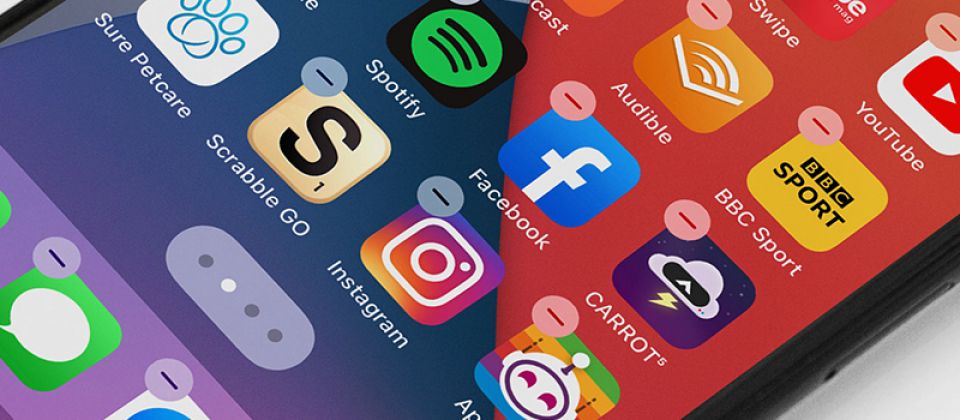چگونه گزینه اد تو هوم اسکرین ایفون را فعال کنیم؟ یکی از تفاوتهای گوشیهای نسخه IOS و اندروید در محدودیت استفاده از اپلیکیشنهای ایرانی است. در گوشیهای آیفون لازم است شما با استفاده از گزینه اد تو هوم اسکیرین، نسخهی تحت وب برنامه را به منو اضافه کنید. البته این گزینه در گوشیهای اندرویدی نیز وجود دارد و با استفاده از آن میتوانید سایتهایی که زیاد به آنها مراجعه میکنید را به صفحه منو اضافه کنید و هر موقع لازم بود به راحتی وارد آن شوید. برای این کار فقط باید وارد سایت دلخواه شوید و گزینه اد تو هوم اسکرین را انتخاب کنید، میتوانید مراحل را طبق این مقاله از کیوی سایت پیش ببرید.
چگونه گزینه اد تو هوم اسکرین ایفون را فعال کنیم؟
۱- وارد مرورگر سافاری شوید. (مرورگرهای دیگر مانند کروم این ویژگی را ندارند).
۲- حالا وارد وبسایت مورد شوید ( اطمینان حاصل کنید که به صفحه مورد نظر بروید ).
۳- بعد از وارد شدن به وبسایت برای اضافه کردن میانبر آیکون اشتراک گذاری (Share) در پایین را لمس کنید.
۴- بعد از باز شدن لیست با اسکرول کردن گزینه ی “Add To Home Screen” را لمس کنید.
۵- در پنجره جدید باز شده ، یک نام برای میانبر خود وارد کنید و Add را بزنید.
۶- در نهایت آیکونی که در صفحه اصلی ایجاد شده را لمس کنید تا به راحتی وارد وبسایت شوید.
این روش که ساده ترین راه برای ساخت یک میانبر برای وبسایت مورد نظر شما است در مرورگر سافاری ادقام شده است که به راحتی قابل دسترسی است. شما با استفاده از ویژگی میانبر دیگر نیازی نیست هربار به مرورگر رفته و با رفتن به قسمت بوکمارک ها وارد وبسایت مورد نظر شوید و یا حتی بخواهید آدرس سایت را هر بار وارد کنید.
بیشتر افراد ترجیح می دهد برای هرکاری که انجام می دهند یک اپلیکیشن بر روی گوشی خود داشته باشند. با این روش ، شما کارتان را راحت می کنید و یک اپلیکیشن را به صفحه اصلی گوشی خود اضافه کردید.
نحوه اضافهکردن وبسایت به صفحهاصلی اندروید
برای اضافهکردن یک وبسایت به صفحه اصلی گوشی اندرویدی، گوگل کروم را باز کنید و به وبسایت مدنظر بروید؛ سپس با ضربهزدن روی آیکون سهنقطه در گوشه بالا سمت راست، منو را به پایین بکشید. گزینه Add to Home screen را انتخاب کنید. توجه داشته باشید که اگر وبسایت، اپلیکیشنی در پلی استور داشته باشد، گزینه Add to Home screen با گزینه Install app جایگزین خواهد شد.
سپس، فرصت ویرایش عنوان آیکون را دارید. وقتی که عنوان مورد نظر را نوشتید، روی Add ضربه بزنید تا به صفحه اصلی منتقل شود.
اگر به صفحهنمایش خود برگردید، آیکون را مشاهده خواهید کرد. همچنین آیکون کروم را خواهید دید که این یعنی نمیتوانید آیکون را به مرورگر دیگری تغییر دهید.
اگر بنا به هر دلیلی از مرورگر گوگل کروم استفاده نمیکنید و بهجای آن از طرفداران مرورگر موزیلا فایرفاکس هستید، باز هم میتوانید لینک میانبری از سایتهایی که میخواهید روی صفحهی اصلی دستگاه اندرویدی داشته باشید، درست کنید. مراحل اضافهکردن لینک میانبر سایت به صفحهی اصلی دستگاههای اندرویدی کاملاً مشابه گوگل کروم است.

فعال كردن دكمه Add to Home Screen
سلام دوست عزیز! اگر به دنبال راهی برای بهبود تجربه کاربری و افزایش انگیزه کاربران برای بازدید از وبسایت وردپرس خود هستید، افزونه Progressive Web App (PWA) میتواند یک گزینه بسیار مناسب باشد. در اینجا به شما توضیح میدهیم که چگونه از این افزونه برای فعال کردن دکمه Add to Home Screen استفاده کنید.
اگر مدیر سایت نیستید و قصد دارید Add to Home Screen را برای موبایل خود فعال کنید، توجه داشته باشید شما باید از مرورگر سافاری استفاده کنید. گوگل کروم در حالت عادی گزینه Add to Home Screen ندارد!
اولاً، چیستی PWA؟
PWA یا Progressive Web App به واقع ترکیبی از وب و اپلیکیشن موبایل است. این تکنولوژی به وبسایتها اجازه میدهد تا خصوصیاتی مانند بارگذاری سریع، عملکرد بدون اینترنت، و ایجاد تجربه کاربری شبیه به اپلیکیشنهای موبایلی را ارائه دهند. با استفاده از PWA، میتوانید وبسایت خود را به صورت قابلیت “Add to Home Screen” تبدیل کرده و به کاربران اجازه دهید تا آن را مانند اپلیکیشنهای معمولی روی صفحه نمایش خود قرار دهند.
قدم 1: نصب افزونه PWA
وارد پنل مدیریت وردپرس خود شوید.
در منوی سمت چپ، بر روی “افزونهها” کلیک کنید و سپس “افزودن جدید” را انتخاب کنید.
در قسمت جستجو، عبارت “PWA” را وارد کنید.
افزونه “PWA” را پیدا کرده و بر روی “نصب” کلیک کنید.
بعد از نصب، بر روی “فعالسازی” کلیک کنید.
قدم 2: تنظیمات افزونه PWA
پس از فعالسازی افزونه، به بخش “PWA” در منوی تنظیمات > خواندن پنل مدیریت وردپرس بروید.
اینجا فقط یک گزینه دارید. آن را غیر فعال کنید و ذخیره را کلیک کنید.
قدم 3: “Add to Home Screen” برای وبسایت
از این پس، کاربران شما میتوانند از طریق سافاری، سایت شما را به صفحه اصلی موبایل خود اضافه کرده و به راحتی و با یک کلیک، به وبسایتتان دسترسی داشته باشند و این تجربه کاربری منحصربهفرد شما را تقویت میکند. با افزودن قابلیت “Add to Home Screen”، وبسایتتان مثل یک اپلیکیشن واقعی در دسترس کاربران خواهد بود.